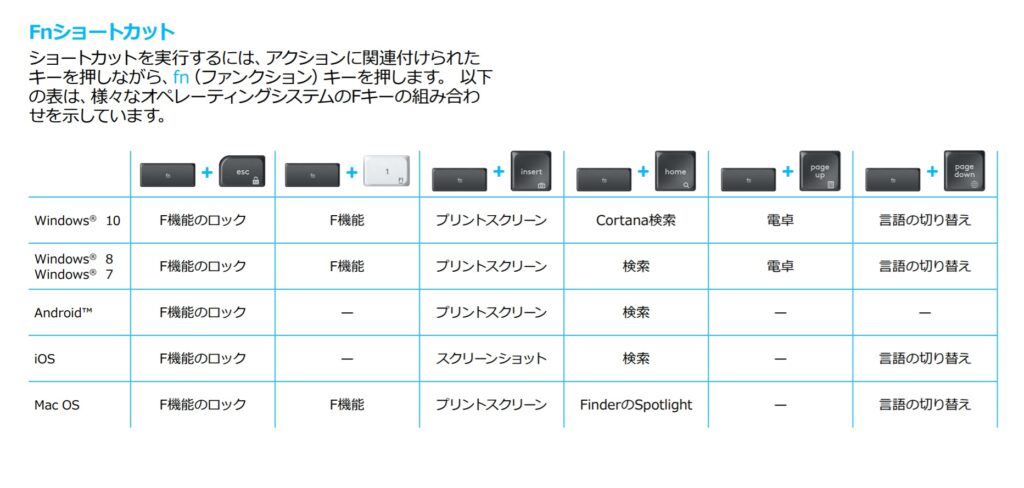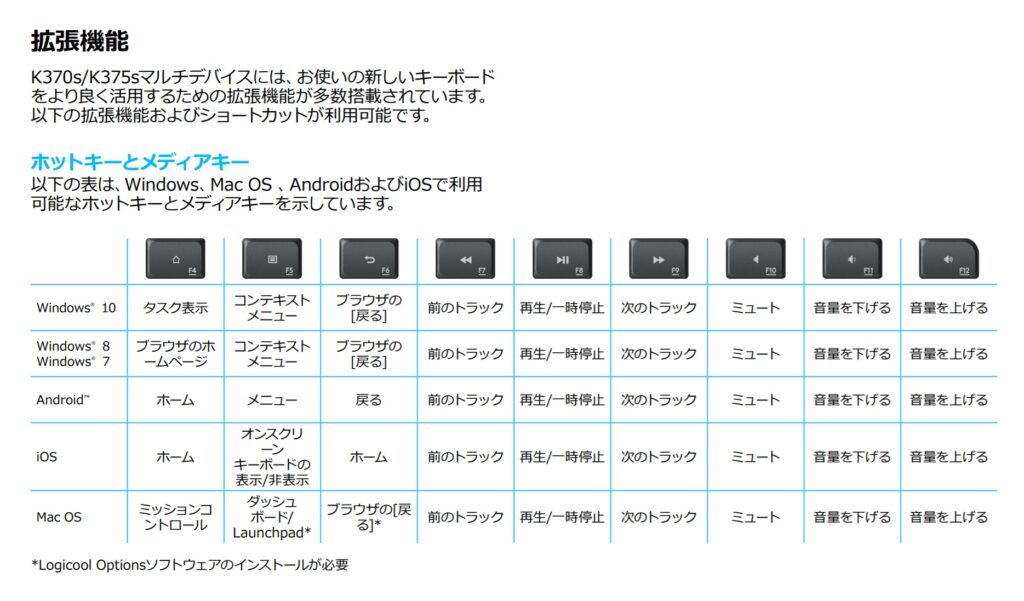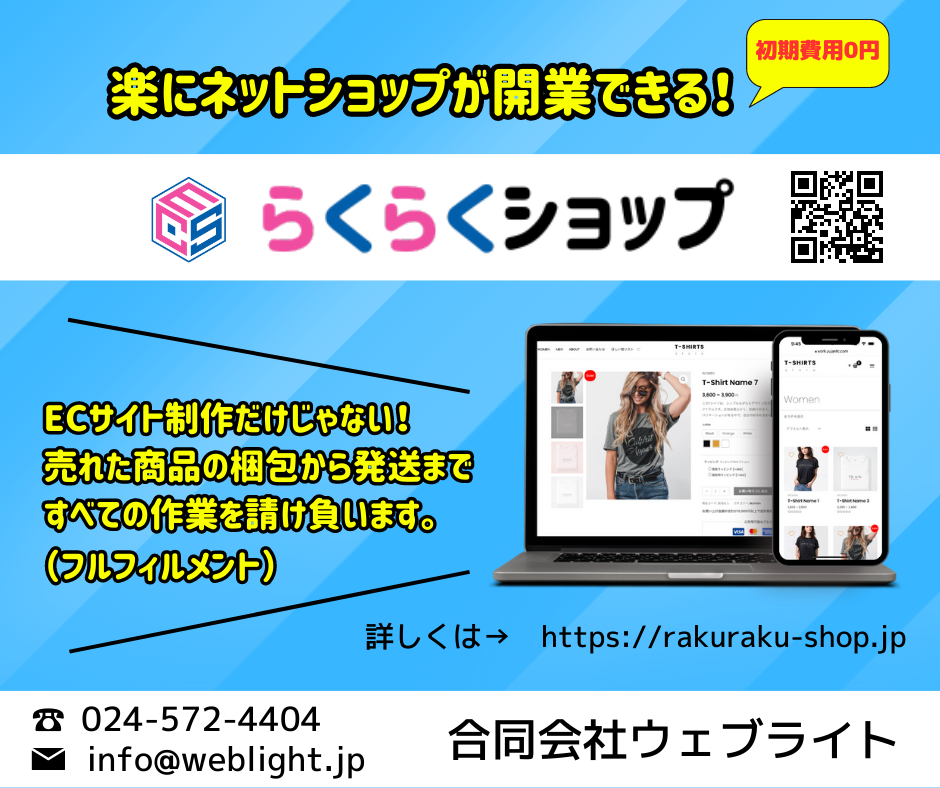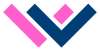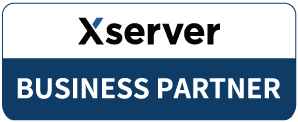ロジクール ワイヤレスキーボード K375sは少々お高いですが、非常に優れたキーボードだと思います。
私も長年愛用しています。
そこでK375sの特徴や取扱いをご紹介します。
K375sキーボードはファンクションキーとマルチメディアキーが兼用となっています。
初期設定ではマルチメディアキーが優先になっているので、ホットキーに使い慣れている人からすると、ちょっと使いづらいと思います。
ここではファンクションキーの使い方と機能についてご紹介します。
目次
このキーボードについて
ロジクールのワイヤレスキーボードK375sは、以下のような特徴があります。
ワイヤレス接続:K375sは、Bluetoothまたは2.4GHzのUSBレシーバーを使用して、PCやスマートフォンなどの複数のデバイスにワイヤレスで接続できます。
スマートフォンスタンド:スマートフォンを立てかけるためのスタンドが付いています。スマートフォンを立てかけることで、テキストメッセージや電話などの通知を見ながら作業をすることができます。
プログラム可能なファンクションキー:キーボードの一部のキーは、ユーザーが独自に設定できるプログラム可能なファンクションキーになっています。たとえば、お気に入りのアプリケーションやファイルに簡単にアクセスできます。
長いバッテリー寿命:K375sの電池寿命は、最大3年間と非常に長いです。さらに、キーボードにはバッテリー残量表示があり、いつ充電する必要があるかを知ることができます。
フルサイズキーボード:K375sは、フルサイズのキーボードであり、テンキーも搭載されています。従って、タイピングがしやすく、数字を入力する際にも便利です。
仕様は以下の通りです。
- 付属の単四電池2本で最大24か月の電池寿命を実現
- 接続デバイスを3台まで切り替え可能なボタン付き
- スマートフォン/タブレット用スタンドが付属
- 操作距離:10m
- 角度調節機能:有
- 押下圧:55±10g



ファンクションキーとマルチメディアキーの切り替え方法
切り替え方法は簡単で、「fn」∔「esc」を押すだけで交互に切り替わります。
ロジクール ワイヤレスマウス 無線 マウス M720rとの組み合わせが抜群!
パソコンを2台持ちしているとキーボードとマウスを1個でやりたいと思いますよね。
今回、ロジクールの「M720r」というマウスを購入してみました。
私の環境
1台名:WindowsデスクトップPC(USB端子付き)
2代目:MacbookAir(Bluetooth付き)
この2台を1個のキーボードとマウスで出来るようにしました。

WindowsPCとMacbookを1組のキーボード&マウスで操作が可能!!
ワイヤレスキーボード K375sとワイヤレスマウス M720rはどちらもBluetoothおよびUnifying両対応でWindows、Macに接続可能です。
私の場合、Unifyingレシーバー(USB)はwindowsデスクトップPCに接続し、USB端子がないMacbookにはBluetooth接続して使用しています。
Bluetoothとのペアリングも簡単です。
この時に、デバイスの割り当てを1番:windows、2番:Macという風にしておけば、2台のパソコンを1組のキーボード&マウスで操作が可能となります。
(3番は今のところ未使用です)

以上が、K375sの特徴や使い方についての紹介です。
ぜひ、この高品質なワイヤレスキーボードで、快適なPC作業を楽しんでみてください。